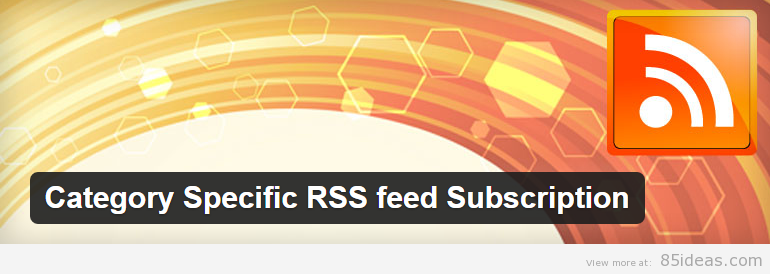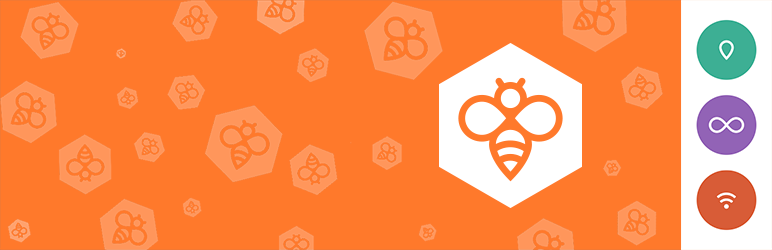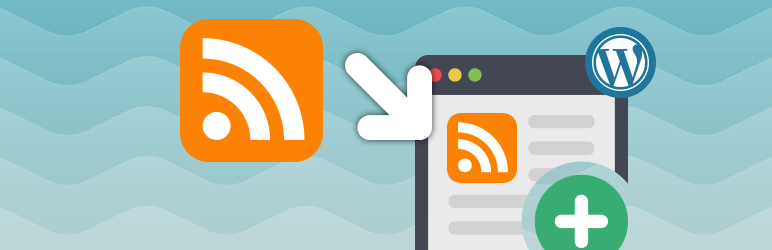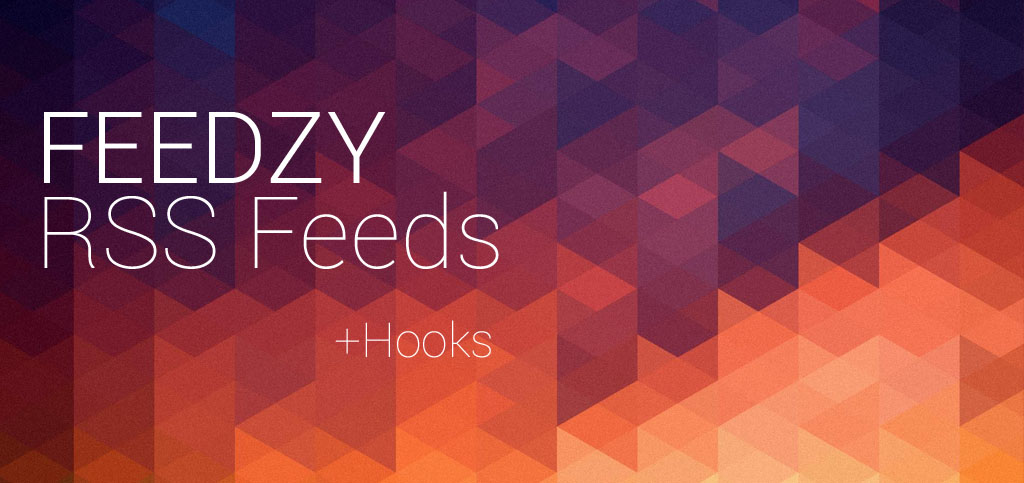Die 9 besten WordPress-RSS-Feed-Plugins im Jahr 2020
Veröffentlicht: 2020-01-22Bevor wir beginnen, werde ich eine kurze Einführung darüber geben, was WordPress RSS-Feeds sind und welche Bedeutung der WordPress RSS-Aggregator hat.
Was ist ein RSS-Feed?
RSS steht für Really Simple Syndication, kann aber auch Rich Site Summary oder Real-time Simple Syndication bedeuten. Es handelt sich um ein XML-basiertes Inhaltsformat, das den Benutzer über die neuesten Nachrichten, Artikel, Schlagzeilen und Inhalte von all seinen bevorzugten Websites informiert.
Da es sie schon lange gibt, sind viele davon ausgegangen, dass RSS-Feeds mit der Zeit verkümmert sind, zumindest ein bisschen. Aber ich bin hier, um solchen falschen Unsinn zu zerstreuen. Tatsächlich gibt es ziemlich viele professionelle WordPress-Entwickler oder WordPress-Wartungsdienste, die gerade jetzt, während ich spreche, eine Menge RSS-Feed-Plugins entwickeln.
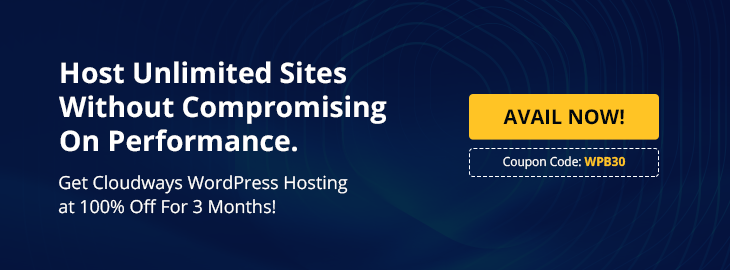
Also ja, RSS-Feeds werden in absehbarer Zeit nirgendwo hingehen. Stellen Sie sich vor, welche Art von Verkehr Blogger und Website-Entwickler mit dieser wunderbaren Methode anziehen können, insbesondere wenn Sie eine WordPress-Website betreiben. Aus diesem Grund bin ich stolz darauf, heute diese Liste der möglicherweise besten RSS-Feed-Plugins für Ihre WordPress-Website zu teilen:
| PLUGIN | BEWERTUNG | AKTIVE INSTALLATIONEN |
|---|---|---|
| Kategoriespezifisches RSS-Feed-Abonnement | 4.6 / 5 | 9.000+ |
| RSS-Post-Importer | 3.3 / 5 | 20.000+ |
| Feedzy RSS-Feeds | 4,8 / 5 | 20.000+ |
| WP RSS-Aggregator | 4.4 / 5 | 60.000+ |
| RSS mit Bildern | 3.4 / 5 | 900+ |
| FeedWordPress | 4.3 / 5 | 50.000+ |
| Feeds deaktivieren | 4.6 / 5 | 20000+ |
| RSS enthält Seiten | 3,6 / 5 | 30000+ |
| Kontinuierliches RSS-Scrollen | N / A | 1000+ |
1. Kategoriespezifisches RSS-Feed-Abonnement
Mit dem WordPress-RSS-Plugin für kategoriespezifisches RSS-Feed-Abonnement können Sie Ihren Besuchern ein Menü zeigen, das aus mehreren RSS-Feed-Abonnementoptionen besteht, die sich von Ihrer regulären Abonnementoption unterscheiden.
Wenn Ihre Website viele Themen abdeckt und Ihre Besucher nichts davon wissen, könnte dies problematisch sein, da sie viele Benachrichtigungen über Artikel erhalten würden, an denen sie nicht interessiert sind.
Hier kommt dieses RSS-Feed-Plugin zu Ihrer Rettung. Es ermöglicht Ihnen, kategoriespezifische RSS-Feeds für alle Ihre Kategorien anzuzeigen. Interessanterweise können Sie sogar bis zu 8 verschiedene benutzerdefinierte themenspezifische RSS-Feeds konfigurieren.
Mit diesem RSS-Feed-Plugin können Sie RSS-Feeds erstellen, die für Ihre Tags spezifisch sind, indem Sie nichts anderes als einen einfachen Shortcode verwenden.
Auch wenn Sie Feeds für einen bestimmten Artikel erstellen möchten, ist dies die beste Option für Sie.
Sie können dieses RSS-Feed-Plugin über das Widget-Menü zur Seitenleiste hinzufügen. Außerdem können Sie Ihren Posts und Seiten einen Shortcode [category_specific_rss_menu] hinzufügen.
2. WP-RSS-Aggregator
WP RSS Aggregator wird hoch geschätzt, weil es das erste und beste RSS-Plugin ist, das für das einfache Importieren, Zusammenführen und Anzeigen von RSS- und Atom-Feeds auf Ihrer WordPress-Site verantwortlich ist. Mit mehr als 40.000 aktiven Installationen ist WP RSS Aggregator eines der beliebtesten RSS-Feed-Plugins .
Es ist die robusteste und eleganteste WordPress-RSS-Feed-Lösung, die es gibt. Mit der kostenlosen Version dieses Plugins können Sie beliebig viele RSS-Feeds aus einer Reihe von Quellen zusammenfassen. Sie können sie für eine bessere Leistung auch staffeln.
Durch die Verwendung des Shortcodes von WP RSS Aggregator und seiner Parameter können Sie alle wichtigen Feeds aus einer oder mehreren Quellen von jedem Punkt Ihrer WordPress-Site anzeigen.
Lesen Sie auch: So erstellen Sie ein WordPress-Plugin
Mit der kostenlosen Version dieses WordPress-Plugins können Sie eine unbegrenzte Anzahl von Feed-Elementen für Ihren RSS-Feed importieren. Sie können Feed-Elemente auch anzeigen, indem Sie nur den Shortcode verwenden. Außerdem können Sie Feed-Elemente mit eindeutigen Titeln importieren. Das Einschränken von Feed-Elementen ist auch über dieses RSS-Feed-Plugin möglich.
Außerdem können Sie den Titel und die Quelle mit der Originalquelle verknüpfen.
3. RSS-Post-Importer
Wenn Sie nach einem fortschrittlichen WordPress-RSS-Feed-Plugin suchen, das Ihnen beim Syndizieren, Kuratieren, Importieren, Zusammenführen und Anzeigen von vollständigen Text-RSS- und Atom-Feeds in Ihrem WordPress-Blog hilft. Dann ist RSS Post Importer die beste Wahl für Sie. Das funktioniert so, dass es einen RSS-Feed abruft und dann den vollständigen Artikel jedes Feed-Elements als separaten Beitrag veröffentlicht.
Blogger können die Content-Syndizierung nutzen, die es ihnen ermöglicht, den RSS-Feed von anderen Blogs für ihre Nische zu importieren. Auf diese Weise können sie relevante Daten mit ihren Besuchern oder Lesern teilen. Es ist auch eine ziemlich abgekürzte Alternative zum Schreiben eines eigenen Blog-Beitrags von Grund auf.
Das WordPress-Plugin hat auch eine Pro-Funktion, aber die kostenlose Version kommt auch mit einer Menge Funktionen. Mit der kostenlosen Version dieses WordPress- RSS-Feed-Plugins können Sie Feeds automatisch mit Cron importieren. Es ermöglicht Ihnen auch, den Volltext-RSS-Feed-Inhalt zu importieren und den vollständigen Inhalt Ihrer Artikel anzuzeigen
Außerdem können Sie festlegen, dass nur die Titel Ihrer Posts in Ihren Feeds angezeigt werden. Das Plugin gibt Ihnen auch die Kontrolle über die Anzahl der Posts und Kategorien in Ihrem Feed. Sie können auch den Autor für Ihre importierten Inhalte festlegen.
4. Feedzy RSS-Feeds
Das Sammeln von Feeds hat noch nie so viel Spaß gemacht oder war noch nie so einfach wie mit Feedzy RSS-Feeds. Mithilfe von Shortcodes und Widgets können Sie Feeds kuratieren und in Ihren Beiträgen oder Seiten anzeigen. Hier sind einige der wichtigsten Merkmale, die ihm helfen, sich abzuheben.
Funktionen des Feedzy RSS-Feeds-Plugins:
- Responsiv für Mobilgeräte
Alle angezeigten Feeds reagieren, sogar die mit Bildern. Das Caching erfolgt automatisch, sodass Sie bei den Seitenladezeiten aufatmen können.
- Shortcode-freundlich
Das Plugin generiert alle Shortcodes für Ihre Beiträge. Sie können mit den bearbeitbaren Shortcode-Parametern auswählen, wie die Feeds auf Ihrer Website angezeigt werden sollen.

- Bilder erscheinen in Feeds
Sie können Ihre Feeds interessanter gestalten, indem Sie das erste Bild des aggregierten Inhalts hinzufügen. Oder Sie können einfach ein benutzerdefiniertes Bild auswählen, das neben den Feeds angezeigt werden soll.
- Unbegrenzte Feeds
Sie haben die Freiheit, so viele Feeds zu einer einzigen Seite hinzuzufügen, wie Sie möchten. Sie können sogar denselben Feed-Shortcode von anderen Beiträgen und Seiten verwenden.
5. RSS mit Bildern
Verleihen Sie Ihrem RSS-Feed ein wenig Würze, um zu verhindern, dass er fad und langweilig wird, indem Sie mit RSS with Images einige attraktive Bilder zu den RSS-Feeds Ihrer Website hinzufügen. Es kommt sogar mit anpassbaren Größenoptionen.
Es funktioniert sehr gut mit den RSS-to-Email-Kampagnen von Mailchimp, wodurch Sie mehr aus Ihren E-Mail-Newslettern herausholen können. Sie können sogar die XML-Codierung Ihres RSS-Feeds anpassen. Der einzige Nachteil dabei ist, dass es keine vorhandenen Bilder zu Ihren Feeds hinzufügt, was keine große Sache ist.
6. FeedWordPress
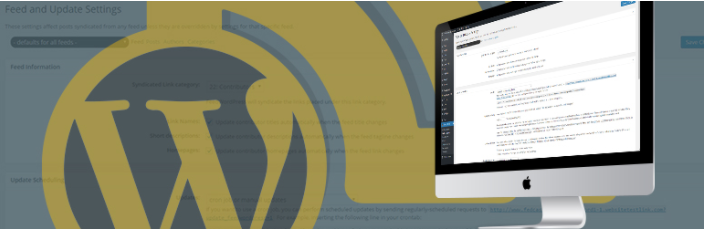
FeedWordPress syndiziert auf intelligente Weise Inhalte aus allen Feeds, die Sie für Ihre WordPress-Blogs auswählen. Jeder Inhalt, den es syndiziert, erscheint als eine Reihe von speziellen Posts in Ihrer WordPress-Posts-Datenbank. Es ist ein beliebtes RSS-Feed-Plugin mit mehr als 50.000 aktiven Installationen.
Indem Sie mehrere Feeds syndizieren, können Sie die Beitragsdatenbank von WordPress sowie eine Templating-Engine als Back-End einer Aggregations-Website verwenden. Es wurde für Benutzerfreundlichkeit, einfache Konfiguration und Flexibilität entwickelt.
7. Feeds deaktivieren
Hier ist nun ein einzigartiges Plugin aus den oben genannten in der Liste. Wie der Name schon sagt, können Sie mit dem WordPress-Plugin Disable Feeds alle RSS/Atom/RDF-Feeds auf Ihrer Website deaktivieren. Dies ist besonders nützlich, wenn Sie WordPress für Content-Management-Zwecke und nicht zum Bloggen verwenden.
Alle Feed-Anforderungen werden an den entsprechenden HTML-Code umgeleitet. Sie können das Verhalten des Plugins optimieren, indem Sie zu Einstellungen -> Lesen gehen.
8. RSS enthält Seiten
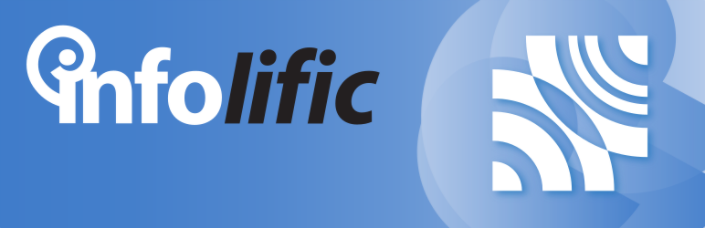
RSS enthält Seiten Das RSS-Feed-Plugin von WordPress enthält Seiten anstelle von Beiträgen. Es kann besonders nützlich sein, wenn Seiten einen erheblichen Teil Ihres Inhalts ausmachen.
Die Pro-Version dieses Plugins erweitert diese Funktionalitäten für weniger als 10 US-Dollar. Sie können sicherstellen, dass nur Seiten in die Feeds aufgenommen werden und keine Beiträge. Außerdem können Sie benutzerdefinierte Beitragstypen wie WooCommerce-Produkte hinzufügen.
9. Kontinuierliches RSS-Scrollen
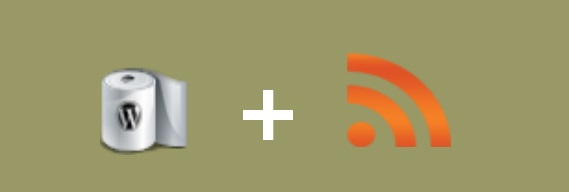
Wie der Name schon sagt, erstellt Continuous RSS Scrolling einen vertikalen Bildlauf auf der Seite, der den angegebenen RSS-Feed anzeigt. Die Schriftrolle enthält jedoch nur den Titel des Beitrags und nicht den gesamten Beitrag.
Benutzer benötigen keine Programmierkenntnisse, um dieses Plugin zu installieren oder zu konfigurieren. Sobald Sie es installiert haben, ziehen Sie das Widget per Drag & Drop in die Seitenleiste. Sie können die Schriftrolle mit einem Standard-RSS-Feed sehen, wenn Sie keinen angegeben haben.
So fügen Sie einen RSS-Feed zu einer WordPress-Website hinzu
Nachdem wir nun die wichtigsten RSS-Feed-Plugins behandelt haben, ist es an der Zeit, einen WordPress-RSS-Feed zu erstellen und zur WordPress-Website hinzuzufügen.
Um einen RSS-Feed in WordPress einzurichten, melden Sie sich bei Ihrem WordPress-Dashboard an und navigieren Sie zu Darstellung > Widgets.
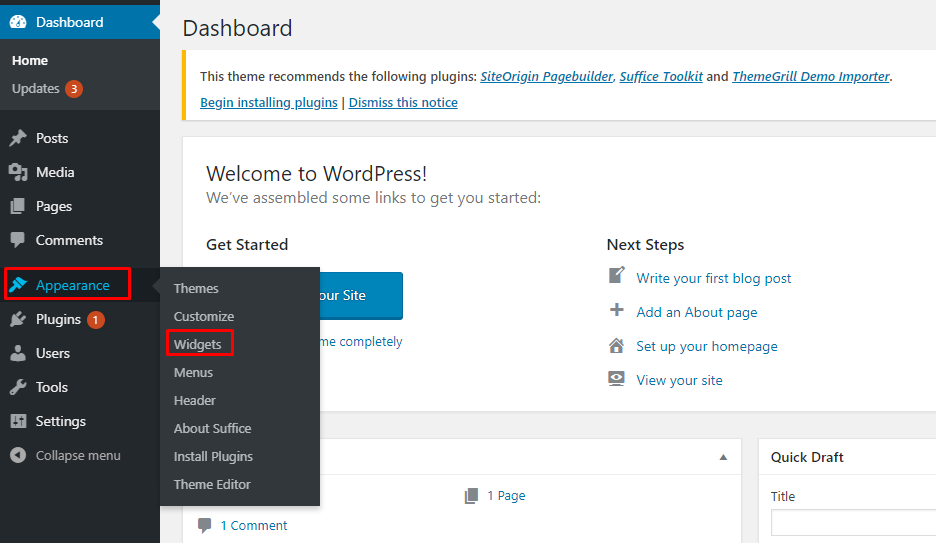
Sobald Sie auf der Widgets -Seite sind, suchen Sie das RSS -Widget.
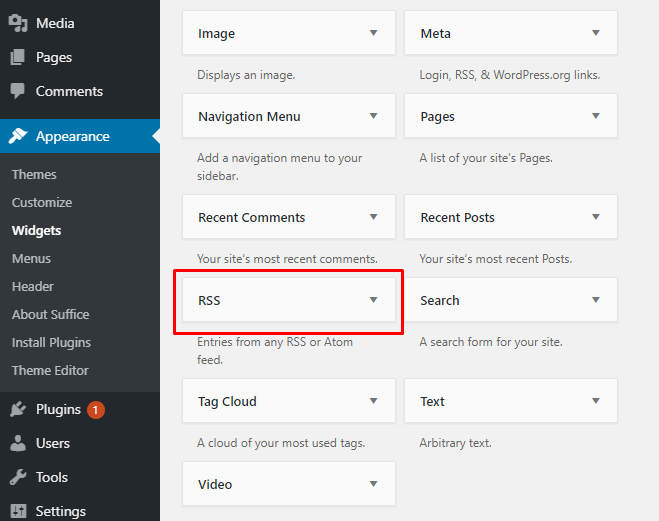
Klicken Sie auf die Dropdown-Schaltfläche und Sie sehen eine Liste mit Orten, an denen Sie das RSS-Feed WordPress-Widget hinzufügen können. Wählen Sie den gewünschten Bereich aus und klicken Sie auf Widget hinzufügen .
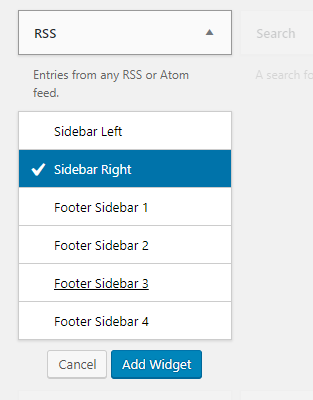
Der nächste Schritt besteht darin, die URL hinzuzufügen, von der Sie Ihren WordPress-RSS-Feed abrufen möchten.
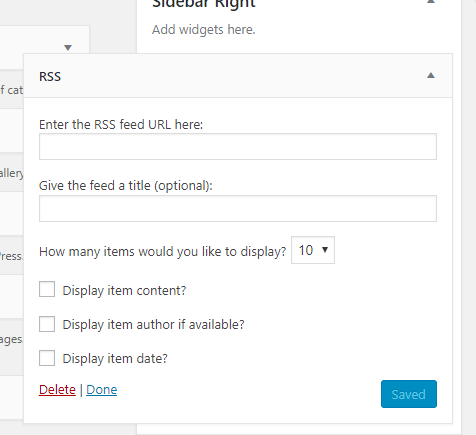
Für diesen Artikel habe ich die URL von WPblog im URL-Feld hinzugefügt. Sie können den Inhalt, den Autor und das Datum Ihres gewünschten WordPress-RSS zusammen mit der Anzahl der Elemente pro Feed anzeigen. Nachdem Sie alle Informationen hinzugefügt haben, klicken Sie auf Speichern .
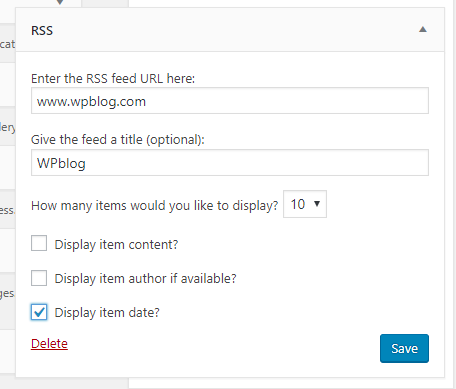
Dies war ein einfacher Prozess, um einen RSS-Feed auf WordPress-Websites zu erstellen.
So finden Sie Ihren WordPress-RSS-Feed
Standardmäßig werden alle WordPress-Websites mit RSS-Feeds für alle Ihre Beiträge geliefert, die im Feed-Verzeichnis installiert sind. Fügen Sie einfach am Ende der URL Ihrer Website einen Feed hinzu und Sie können Ihren RSS-Feed sehen. So sieht der RSS-Feed von WPblog aus:
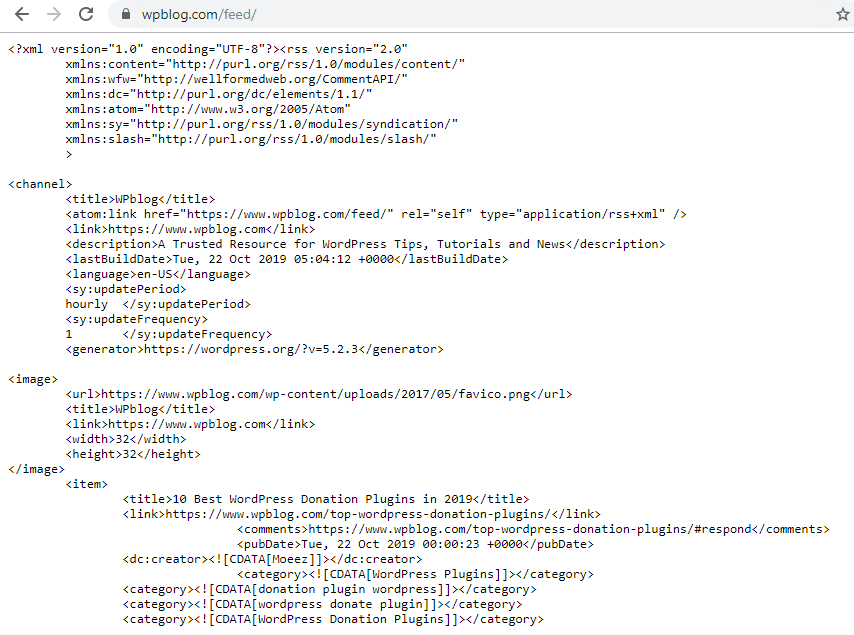
Das Problem ist, dass wir als WordPress-Benutzer keine Standardoption haben, um diese RSS-Feeds mit unseren Besuchern zu teilen. Der beste Weg ist die Verwendung von FeedPress, einem WordPress-RSS-Plugin, mit dem Ihre Besucher Ihren RSS-Feed abonnieren und E-Mail-Benachrichtigungen erhalten können.
Fazit
Und hier endet mein Schreiben. Jedes einzelne dieser WordPress-RSS-Feed -Plugins ist genau das, was Sie brauchen, um Ihren Lesern und Besuchern die wichtigen Nachrichten und Informationen zu liefern, nach denen sie suchen. Wenn Sie der Meinung sind, dass ich einige ausgelassen habe, lassen Sie es mich bitte in den Kommentaren unten wissen.
Bonusinhalt
Top 10 Plugins zur Automatisierung Ihrer WordPress-Website und zur Vereinfachung des Lebens
Die 10 besten WordPress-Bildkomprimierungs-Plugins von 2020
Top 9 mehrsprachige WordPress-Plugins zur Verwendung im Jahr 2020